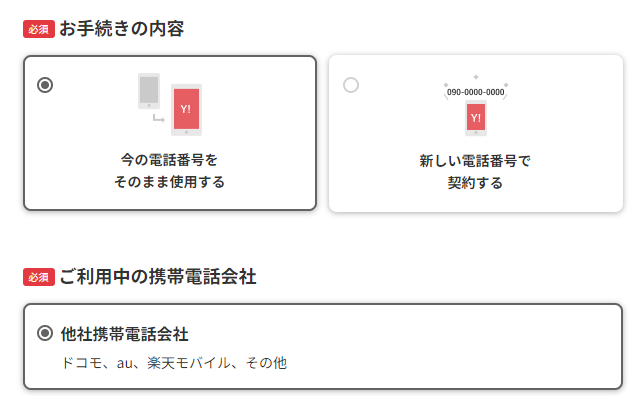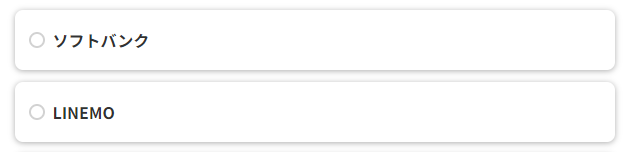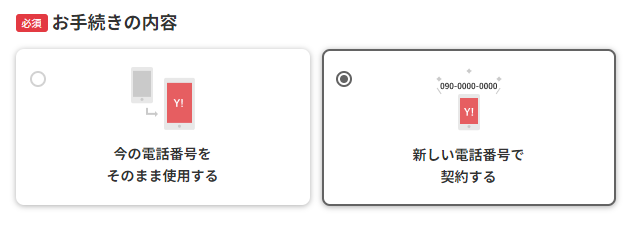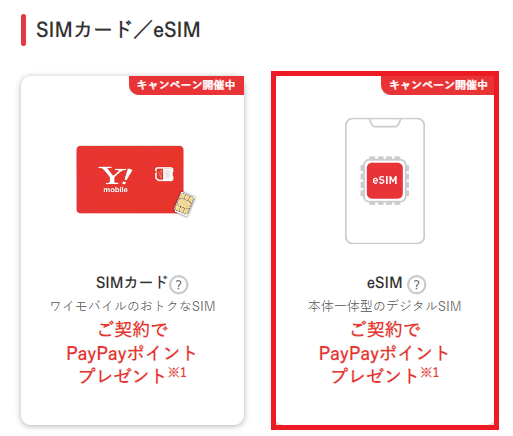ワイモバイルでiPhone 15/iPhone 15 Plus/iPhone 15 Pro/iPhone 15 Pro Maxを使う方法や乗り換え手順を解説。
AQUOS wish3が一括3,980円!

ワイモバイルオンラインストアヤフー店でAQUOS wish3が一括3,980円で販売中!(他社から乗り換え+シンプル2 M/L)の場合)
新どこでももらえる特典(付与上限6,000円相当戻ってくる)との併用も可能!
ワイモバイル(ヤフー店サイト)はこちらから
ボタンを押すとワイモバイルオンラインストアヤフー店に移動します
ワイモバイルでiPhone 15シリーズを使うときの基礎知識
2023年9月14日にiPhone 15シリーズは動作確認済み。SIMカード/eSIMでワイモバイルの全ての機能が利用可能
ワイモバイルでは2023年9月14日にiPhone 15シリーズの動画確認が実施されています。
| 機能 | |
|---|---|
| SIMフリー版 iPhone 15 iPhone 15 Plus iPhone 15 Pro iPhone 15 Pro Max | 音声通話:〇 SMS:〇 データ通信:〇 テザリング:〇 5G : ◯ |
| ドコモ版 iPhone 15 iPhone 15 Plus iPhone 15 Pro iPhone 15 Pro Max | 音声通話:〇 SMS:〇 データ通信:〇 テザリング:〇 5G : ◯ |
| au版 iPhone 15 iPhone 15 Plus iPhone 15 Pro iPhone 15 Pro Max | 音声通話:〇 SMS:〇 データ通信:〇 テザリング:〇 5G : ◯ |
| ソフトバンク版 iPhone 15 iPhone 15 Plus iPhone 15 Pro iPhone 15 Pro Max | 音声通話:〇 SMS:〇 データ通信:〇 テザリング:〇 5G : ◯ |
| 楽天モバイル版 iPhone 15 iPhone 15 Plus iPhone 15 Pro iPhone 15 Pro Max | 音声通話:〇 SMS:〇 データ通信:〇 テザリング:〇 5G : ◯ |
ワイモバイルはSIMフリー版/ドコモ版/au版/ソフトバンク版/楽天モバイル版iPhone 15シリーズで動作確認を実施しています。
ワイモバイルのSIMカードやeSIMを入れたiPhone 15シリーズで、音声通話・SMS送受信・データ通信・テザリング・5Gデータ通信が可能です。
iPhone 15シリーズはワイモバイルの5Gに対応しています。また、eSIMにも対応しています。
メーカーブランド製品のうち、通信モジュールを含むモバイル通信機器において、ワイモバイルUSIM(音声・データ通信・SMS)の接続性検証の確認がとれたものとなります。
iPhone 15シリーズの動作確認の最新情報は、他社が販売する携帯電話をワイモバイルで利用する|その他のサービス|サービス|Y!mobile – 格安SIM・スマホはワイモバイルでをご覧ください。
iPhone 15の特徴
- 6.1インチ Super Retina XDRディスプレイ
- デュアルカメラ搭載
- USB-Cを採用
- チップセットはA16 Bionic
- USB2.0で伝送速度は480Mbps
iPhone 15 Plusの特徴
- 6.7インチ Super Retina XDRディスプレイ
- デュアルカメラ搭載
- USB-Cを採用
- チップセットはA16 Bionic
- USB2.0で伝送速度は480Mbps
iPhone 15 Proの特徴
- チタニウムデザインを採用
- 6.1インチ Super Retina XDRディスプレイ
- トリプルカメラ搭載、望遠カメラは3倍光学ズームに対応
- マナーモードのスイッチが「アクションボタン」になった
- チップセットはA17 Pro
- USB3.0で伝送速度は最大10Gbps
iPhone 15 Pro Maxの特徴
- チタニウムデザインを採用
- 6.7インチ Super Retina XDRディスプレイ
- トリプルカメラ搭載、望遠カメラは5倍光学ズームに対応
- マナーモードのスイッチが「アクションボタン」になった
- チップセットはA17 Pro
- USB3.0で伝送速度は最大10Gbps
ワイモバイルはiOS 17からeSIMクイック転送利用可能に
ワイモバイルではiOS 17からeSIMクイック転送が利用できるようになりました。
iOS 17以上のiPhoneで、再発行の手続き不要でiPhoneの設定アプリからeSIMの再発行が可能です。
これまで利用していたiPhoneから新しいiPhoneにeSIMの転送、同じiPhone上でSIMカードからeSIMへの変更が可能です。
詳細は、ワイモバイルの公開しているeSIM クイック転送ページをご覧ください。
旧iPhoneからiPhone 15シリーズにデータ移行する方法は?
iPhoneのクイックスタート機能を利用してデータ移行すると簡単です。
なお、クイックスタート機能を利用してデータ移行するときは、新旧iPhoneのiOSバージョンが同じである必要があります。
旧iPhoneのiOSバージョンが新しくて、新iPhoneのiOSバージョンのほうが古い場合、データ移行途中で新iPhoneでソフトウェアアップデートが始まってしまいます。
このソフトウェアアップデートが終了するのにかなり時間がかかってしまうので注意してください。
この問題の対策としては、新iPhoneの初期設定時に「App とデータを転送しない」を選択して初期設定を完了させて、iOSバージョンをアップデートして、工場出荷時状態にリセットするといいでしょう。
工場出荷時の状態にリセットしても、iOSバージョンはそのままなのでご安心ください。
- [iPhone]簡単にデータを移行する方法はありますか?(クイックスタート) | よくあるご質問(FAQ) | サポート | ソフトバンク
- [iPhone/iPad]初期設定(アクティベーション)の方法を教えてください。 | よくあるご質問(FAQ) | サポート | ソフトバンク
- [iPhone]初期化(リセット)の方法を教えてください。 | よくあるご質問(FAQ) | サポート | ソフトバンク
iPhone 15シリーズはAPN構成プロファイルインストールは不要
iPhone 15/iPhone 15 Plus/iPhone 15 Pro/iPhone 15 Pro MaxにワイモバイルのSIMを入れて利用するとき、ワイモバイルのAPN構成プロファイルのインストールは不要です。
SIMカード契約時は、iPhone 15シリーズにワイモバイルのSIMカードを入れるとAPN設定が自動で完了します。
ワイモバイルで使うiPhone 15シリーズを購入・調達する方法を解説
ワイモバイルオンラインストアではiPhone 15シリーズの販売なし
ワイモバイルオンラインストアは、2024年4月時点ではiPhone 15シリーズの販売予定はありません。
Apple Store等でSIMフリー版を購入する
iPhone 15シリーズは、
- Apple Store(オンライン・実店舗)
- Amazon、ヨドバシ・ドット・コム、ビックカメラドットコムなどの通販サイト
- ビックカメラ・ヨドバシカメラなどの家電量販店の実店舗
などで購入できます。今はApple Store以外の選択肢もあるんですよ。SIMフリー版iPhone 15シリーズの価格は以下の通り。(2023年9月15日時点)
| モデル | 販売価格 |
|---|---|
| iPhone 15 128GB | 124,800円 |
| iPhone 15 256GB | 139,800円 |
| iPhone 15 512GB | 169,800円 |
| iPhone 15 Plus 128GB | 139,800円 |
| iPhone 15 Plus 256GB | 154,800円 |
| iPhone 15 Plus 512GB | 184,800円 |
| iPhone 15 Pro 128GB | 159,800円 |
| iPhone 15 Pro 256GB | 174,800円 |
| iPhone 15 Pro 512GB | 204,800円 |
| iPhone 15 Pro 1TB | 234,800円 |
| iPhone 15 Pro Max 256GB | 189,800円 |
| iPhone 15 Pro Max 512GB | 219,800円 |
| iPhone 15 Pro Max 1TB | 249,800円 |
キャリアで端末のみ購入する(白ロム購入)
ドコモ/au/ソフトバンク/楽天モバイルでは、iPhone 15/iPhone 15 Plus/iPhone 15 Pro/iPhone 15 Pro Maxを単体購入が可能です。
昔はキャリアではiPhoneのみ購入はできませんでしたが、今は「白ロム」扱いでiPhoneのみ購入できるようになっています。
たとえばドコモオンラインショップでは、「機種だけ購入(白ロム)の場合はこちら」という選択肢が用意されています。
楽天モバイル楽天市場店でも、回線契約なしでiPhoneの単体購入が可能です。楽天市場で普通に販売しているので楽天ポイントも付与されます。
なお、キャリアで販売されているiPhoneは価格が上乗せされて販売されているので、一括払いで購入できる余裕のある人はSIMフリー版を購入するべきでしょう。
中古スマホを販売店で購入する
- ゲオモバイル/イオシス/じゃんぱらなどで購入する
- ヤフオク・メルカリなどで購入する
中古スマホ販売店等で、ネットワーク利用制限◯で新品未使用などの状態がいいiPhoneを購入しましょう。
iPhone 15シリーズは全キャリアで最初からSIMロック無しのSIMフリーで販売!
2021年10月1日以降にドコモ/au/ソフトバンクなどのキャリアから発売されるスマホは、SIMロック無しのSIMフリーで販売する決まりになっています。
iPhone 15シリーズは2023年9月22日に発売されます。もちろんSIMロックなしのSIMフリー状態で販売されます。
| SIMロック解除が 必要?不要? | |
|---|---|
| SIMフリー版 iPhone 15 iPhone 15 Plus iPhone 15 Pro iPhone 15 Pro Max | 最初からSIMロックなし |
| ドコモ版 iPhone 15 iPhone 15 Plus iPhone 15 Pro iPhone 15 Pro Max | 最初からSIMロックなし |
| au版 iPhone 15 iPhone 15 Plus iPhone 15 Pro iPhone 15 Pro Max | 最初からSIMロックなし |
| ソフトバンク版 iPhone 15 iPhone 15 Plus iPhone 15 Pro iPhone 15 Pro Max | 最初からSIMロックなし |
| 楽天モバイル版 iPhone 15 iPhone 15 Plus iPhone 15 Pro iPhone 15 Pro Max | 最初からSIMロックなし |
SIMフリー版を購入してもキャリア版を購入しても手に入る個体は同じ
SIMフリー版iPhone 15シリーズを購入しても、キャリア版iPhone 15シリーズを購入しても、手に入る個体は同じです。
iPhone 15を例に解説します。
日本国内で販売されているiPhone 15は、SIMフリー版だろうが、ドコモ版/au版/ソフトバンク版/楽天モバイル版だろうが、モデル番号「A3089」という製品を販売しています。
Apple StoreでSIMフリー版iPhone 15を購入しても、ドコモオンラインショップ等でiPhone 15を購入しても、モデル番号A3089のものが手に入ります。
単純に販路が違うだけです。販売価格が安いところで購入するべきです。一括払いで購入する余裕があるならSIMフリー版を購入するのが一番安いです。
| 製品名 | モデル番号 |
|---|---|
| iPhone 15 | A3089 |
| iPhone 15 Plus | A3093 |
| iPhone 15 Pro | A3101 |
| iPhone 15 Pro Max | A3105 |
「キャリアのために特別に製造したiPhone」なんてものは無い
- Appleがドコモ/au/ソフトバンクのために特別に製造したiPhone
- Appleがドコモ/au/ソフトバンクの要望を聞いて特別にソフトウェアなどをカスタマイズしたiPhone
- SIMフリー版iPhoneとキャリア版iPhoneでは、使われている部品が違う
- SIMフリー版iPhoneでは「○○○○」という機能が使えるけど、キャリア版iPhoneだとその機能が使えない
なんてものは一切存在しません。
ワイモバイルでこれからSIMカードのみ契約して、自分で用意したiPhone 15シリーズを利用する手順
他社回線から乗り換え(MNP)
- ドコモ/ahamo、au/povo/UQモバイル、楽天モバイル、格安SIMからワイモバイルに乗り換える
- SIMカードのみ契約する
- SIMロック解除済みのキャリア版/SIMフリー版iPhoneを自分で用意する
ときの手順は以下の通り。
- ワイモバイルで動作確認されているSIMフリー版iPhone、SIMロック解除済みのキャリア版iPhoneを用意する
- iOSバージョンやキャリア設定アップデートを最新の状態にしておく
- Yahoo! JAPAN IDを使って新どこでももらえる特典にエントリーする
- 今契約している携帯電話会社や格安SIMで、MNP予約番号を発行しておく
- 本人確認書類、クレジットカード、メールアドレス、MNP予約番号などの契約に必要なものを用意する
- ワイモバイルオンラインストア(公式)、またはワイモバイルオンラインストアヤフー店にアクセスする
- 「SIMカード」を選ぶ
- 「SIMを挿して利用する端末」では、【iPhone】を選択する
- 「お手続きの内容」では、【今の電話番号をそのまま利用する】を選択する
- 「ご利用中の携帯電話会社」では、【他社携帯電話会社】を選択する
- 「ご利用中の通信事業者」では、当てはまるものを選択する
- 料金プランの選択、割引サービスの選択、オプションの加入有無などを進めていく
- あとは画面の指示に従ってSIMカードの契約を完了させる
- 数日後にワイモバイルのSIMカードが手元に届く
- ワイモバイル側で回線切り替え手続きを行う(WEBで可能、午前9時から午後8時30分まで年中無休)
- iPhoneにワイモバイルのSIMカードを入れる
- Apple IDとパスワードの入力画面(アクティベーション)が表示されたら、画面の指示に従ってApple IDとパスワードを入力する
- iPhoneに他社のAPN構成プロファイルをインストールしている場合は削除する!
「これまで普通に使えてたのに、ワイモバイルに乗り換えたら繋がらない」というのは、確実に他社APN構成プロファイルのせいです - ワイモバイルスマホの初期設定方法を見て必要な初期設定を行う
- Y!mobileサービスの初期登録とPayPayアプリの登録はPayPayポイントを貰うために必要なので必ず設定する
- Wi-Fiをオフにして、ブラウザアプリでWebサイトが見れること、電話ができることを確認して利用開始
ワイモバイルオンラインストアにアクセスして、「SIMカード」を選択してください。
「ご利用中の通信事業者」の選択肢
「今の電話番号をそのまま使用する」→他社携帯電話会社の選択後、当てはまるものを選択してください。
| 「ご利用中の通信事業者」 の選択肢 | |
|---|---|
| ドコモ | ドコモ |
| ahamo | ahamo |
| au | au |
| UQモバイル | UQ mobile |
| povo1.0/povo2.0 | povo |
| 楽天モバイル (Rakuten最強プラン) | 楽天モバイル |
| 楽天モバイル (ドコモ回線/au回線) | 楽天モバイル (ドコモ回線・au回線) |
| 格安SIMの ドコモ回線プラン | 上記以外(MVNO) |
| 格安SIMの au回線プラン | 上記以外(MVNO) |
| 格安SIMの ソフトバンク回線プラン | ソフトバンク回線MVNO |
新どこでももらえる特典エントリーはこちらから!
ボタンを押すと新どこでももらえる特典エントリーページに移動します
ワイモバイル(ヤフー店サイト)はこちらから
ボタンを押すとワイモバイルオンラインストアヤフー店に移動します
ソフトバンク/LINEMOから乗り換え(番号移行)
- ソフトバンク/LINEMOからワイモバイルに乗り換える(番号移行)
- SIMカードのみ契約する
- SIMロック解除済みのキャリア版/SIMフリー版iPhoneを自分で用意する
ときの手順は以下の通り。
- ワイモバイルで動作確認されているSIMフリー版iPhone、SIMロック解除済みのキャリア版iPhoneを用意する
- iOSバージョンやキャリア設定アップデートを最新の状態にしておく
- Yahoo! JAPAN IDを使って新どこでももらえる特典にエントリーする
- ソフトバンクはMy SoftBank、LINEMOはMy Menuに登録されている名前や住所が最新のものか確認する
- ソフトバンクやLINEMO側でMNP予約番号の発行は不要
- 本人確認書類、クレジットカード、メールアドレスなどの契約に必要なものを用意する
- ワイモバイルオンラインストア(公式)、またはワイモバイルオンラインストアヤフー店にアクセスする
- 「SIMカード」を選ぶ
- 「SIMを挿して利用する端末」では、【iPhone】を選択する
- 「お手続きの内容」では、【今の電話番号をそのまま利用する】を選択する
- 「ご利用中の携帯電話会社」では、【ソフトバンク】または【LINEMO】を選択する
- My SoftBankかMy Menuにログインを求められるのでログイン
- 料金プランの選択、割引サービスの選択、オプションの加入有無などを進めていく
- あとは画面の指示に従ってSIMカードの契約を完了させる
- ワイモバイル側で回線切り替え手続きを行う(WEBで可能、午前9時から午後8時30分まで年中無休)
- iPhoneにワイモバイルのSIMカードを入れる
- Apple IDとパスワードの入力画面(アクティベーション)が表示されたら、画面の指示に従ってApple IDとパスワードを入力する
- ワイモバイルスマホの初期設定方法を見て、APN設定などの初期設定を行う
- Y!mobileサービスの初期登録とPayPayアプリの登録はPayPayポイントを貰うために必要なので必ず設定する
- Wi-Fiをオフにして、ブラウザアプリでWebサイトが見れること、電話ができることを確認して利用開始
ワイモバイルオンラインストアにアクセスして、「SIMカード」を選択してください。
「ご利用中の通信事業者」は「ソフトバンク」または「LINEMO」を選択
ソフトバンクまたはLINEMOからワイモバイルに乗り換える場合は、「ご利用中の通信事業者」ではソフトバンクまたはLINEMOを選択してください。
ソフトバンクはMy SoftBank、LINEMOはMy Menuに登録されている名前や住所が最新のものか確認する
上記の選択後、ソフトバンクはMy SoftBank、LINEMOはMy Menuへのログインを求められます。ログインすると利用中の電話番号と登録情報が連携できます。
なお、以下に該当する場合、申し込み後に情報変更ができないため申し込みがキャンセルになってしまいます。
かならず申し込みの前日までにソフトバンク/LINEMOの契約者情報(氏名や住所)を変更してください。
1.登録情報が古い住所の場合
2.都道府県名が入っていない場合
3.旧姓のままなど氏名が異なる場合
ワイモバイルを新規契約する
- ワイモバイルを新規契約する(新しい電話番号を取得する)
- SIMカードのみ契約する
- SIMロック解除済みのキャリア版/SIMフリー版iPhoneを自分で用意する
ときの手順は以下の通り。
- ワイモバイルで動作確認されているSIMフリー版iPhone、SIMロック解除済みのキャリア版iPhoneを用意する
- iOSバージョンやキャリア設定アップデートを最新の状態にしておく
- Yahoo! JAPAN IDを使って新どこでももらえる特典にエントリーする
- 本人確認書類、クレジットカード、メールアドレスなどの契約に必要なものを用意する
- ワイモバイルオンラインストア(公式)、またはワイモバイルオンラインストアヤフー店にアクセスする
- 「SIMカード」を選ぶ
- 「お手続きの内容を選択してください」では、【新しい電話番号で契約する】を選択する
- 料金プランの選択、割引サービスの選択、オプションの加入有無などを進めていく
- あとは画面の指示に従ってSIMカードの契約を完了させる
- 数日後にワイモバイルのSIMカードが手元に届く
- iPhoneにワイモバイルのSIMカードを入れる
- Apple IDとパスワードの入力画面(アクティベーション)が表示されたら、画面の指示に従ってApple IDとパスワードを入力する
- iPhoneに他社のAPN構成プロファイルをインストールしている場合は削除する!
「これまで普通に使えてたのに、ワイモバイルに乗り換えたら繋がらない」というのは、確実に他社APN構成プロファイルのせいです - ワイモバイルスマホの初期設定方法を見て、APN設定などの初期設定を行う
- Y!mobileサービスの初期登録とPayPayアプリの登録はPayPayポイントを貰うために必要なので必ず設定する
- Wi-Fiをオフにして、ブラウザアプリでWebサイトが見れること、電話ができることを確認して利用開始
ワイモバイルオンラインストアにアクセスして、「SIMカード」を選択してください。
契約方法は「新しい電話番号で契約する」を選択
ワイモバイルのSIMカードを新規契約するときは、「新しい電話番号で契約する」を選択してください。
新どこでももらえる特典エントリーはこちらから!
ボタンを押すと新どこでももらえる特典エントリーページに移動します
ワイモバイル(ヤフー店サイト)はこちらから
ボタンを押すとワイモバイルオンラインストアヤフー店に移動します
ワイモバイルでこれからeSIMのみ契約して、自分で用意したiPhone 15シリーズを利用する手順
他社回線から乗り換え(MNP)
- ドコモ/ahamo、au/povo/UQモバイル、楽天モバイル、格安SIMからワイモバイルに乗り換える
- eSIMで契約する
- eSIMに対応しているSIMロック解除済みのキャリア版/SIMフリー版iPhoneを自分で用意する(iPhone XS/XS Max/XR以降)
ときの手順は以下の通り。
eSIMはパソコンからの申し込みはできません。スマホからChromeかSafariなどを使って申し込みしてください。
- SIMフリー版またはSIMロック解除済みの、eSIMに対応しているPhoneを用意する
- iOSバージョンやキャリア設定アップデートを最新の状態にしておく
- Yahoo! JAPAN IDを使って新どこでももらえる特典にエントリーする
- 今契約している携帯電話会社や格安SIMで、MNP予約番号を発行しておく
- 本人確認書類、クレジットカード、メールアドレス、MNP予約番号などの契約に必要なものを用意する
- ワイモバイルオンラインストア(公式)、またはワイモバイルオンラインストアヤフー店にアクセスする
- 「eSIM」を選ぶ
- 「SIMを挿して利用する端末」では、【iPhone】を選択する
- 「お手続きの内容」では、【今の電話番号をそのまま利用する】を選択する
- 「ご利用中の携帯電話会社」では、【他社携帯電話会社】を選択する
- 「ご利用中の通信事業者」では、当てはまるものを選択する
- 料金プランの選択、割引サービスの選択、オプションの加入有無などを進めていく
- あとは画面の指示に従ってeSIMの契約を完了させる
- 申込後、【Y!mobileオンラインストア】eSIMご利用手続きのお知らせ」 メールが送られてくる
- 「Y!mobile eSIMかんたん開通」アプリをiPhoneにインストールする
- アプリを起動して、eSIMの設定や開通手続きを行う
- iPhoneに他社のAPN構成プロファイルをインストールしている場合は削除する!
「これまで普通に使えてたのに、ワイモバイルに乗り換えたら繋がらない」というのは、確実に他社APN構成プロファイルのせいです - ワイモバイルスマホの初期設定方法を見て必要な初期設定を行う
- Y!mobileサービスの初期登録とPayPayアプリの登録はPayPayポイントを貰うために必要なので必ず設定する
- Wi-Fiをオフにして、ブラウザアプリでWebサイトが見れること、電話ができることを確認して利用開始
ワイモバイルオンライストアにアクセスして、「eSIM」を選択してください。
「ご利用中の通信事業者」の選択肢
「今の電話番号をそのまま使用する」→他社携帯電話会社の選択後、当てはまるものを選択してください。
| 「ご利用中の通信事業者」 の選択肢 | |
|---|---|
| ドコモ | ドコモ |
| ahamo | ahamo |
| au | au |
| UQモバイル | UQ mobile |
| povo1.0/povo2.0 | povo |
| 楽天モバイル (Rakuten最強プラン) | 楽天モバイル |
| 楽天モバイル (ドコモ回線/au回線) | 楽天モバイル (ドコモ回線・au回線) |
| 格安SIMの ドコモ回線プラン | 上記以外(MVNO) |
| 格安SIMの au回線プラン | 上記以外(MVNO) |
| 格安SIMの ソフトバンク回線プラン | ソフトバンク回線MVNO |
新どこでももらえる特典エントリーはこちらから!
ボタンを押すと新どこでももらえる特典エントリーページに移動します
ワイモバイル(ヤフー店サイト)はこちらから
ボタンを押すとワイモバイルオンラインストアヤフー店に移動します
ソフトバンク/LINEMOから乗り換え(番号移行)
- ソフトバンク/LINEMOからワイモバイルに乗り換える(番号移行)
- eSIMで契約する
- eSIMに対応しているSIMロック解除済みのキャリア版/SIMフリー版iPhoneを自分で用意する(iPhone XS/XS Max/XR以降)
ときの手順は以下の通り。
eSIMはスマホから申し込みしてください。パソコンからは申し込みできません。
- SIMフリー版iPhoneか、購入したキャリアでSIMロック解除済みのキャリア版iPhoneを用意する
- iOSバージョンやキャリア設定アップデートを最新の状態にしておく
- ソフトバンク契約者は「My SoftBank」、LINEMO契約者は「My Menu」に登録されている名前や住所が最新のものか確認。古かった場合は最新のものに変更して、翌日以降に申し込む
- ソフトバンクやLINEMOではMNP予約番号の発行は不要
- 本人確認書類、クレジットカード、メールアドレス、MNP予約番号などの契約に必要なものを用意する
- ワイモバイルオンラインストア(公式)、またはワイモバイルオンラインストアヤフー店にアクセスする
- 「eSIM」を選ぶ
- 「SIMを挿して利用する端末」では、【iPhone】を選択する
- 「お手続きの内容」では、【今の電話番号をそのまま利用する】を選択する
- 「ご利用中の携帯電話会社」では、【ソフトバンク】または【LINEMO】を選択する
- My SoftBankかMy Menuにログインを求められるのでログイン
- 料金プランの選択、割引サービスの選択、オプションの加入有無などを進めていく
- あとは画面の指示に従ってeSIMの契約を完了させる
- 申込後、【Y!mobileオンラインストア】eSIMご利用手続きのお知らせ」 メールが送られてくる
- 「Y!mobile eSIMかんたん開通」アプリをiPhoneにインストールする
- アプリを起動して、eSIMの設定や開通手続きを行う
- iPhoneに他社のAPN構成プロファイルをインストールしている場合は削除する!
「これまで普通に使えてたのに、ワイモバイルに乗り換えたら繋がらない」というのは、確実に他社APN構成プロファイルのせいです - ワイモバイルスマホの初期設定方法を見て必要な初期設定を行う
- Y!mobileサービスの初期登録とPayPayアプリの登録はPayPayポイントを貰うために必要なので必ず設定する
- Wi-Fiをオフにして、ブラウザアプリでWebサイトが見れること、電話ができることを確認して利用開始
ワイモバイルオンライストアにアクセスして、「eSIM」を選択してください。
「ご利用中の通信事業者」は「ソフトバンク」または「LINEMO」を選択
ソフトバンクまたはLINEMOからワイモバイルに乗り換える場合は、「ご利用中の通信事業者」ではソフトバンクまたはLINEMOを選択してください。
ソフトバンクはMy SoftBank、LINEMOはMy Menuに登録されている名前や住所が最新のものか確認する
上記の選択後、ソフトバンクはMy SoftBank、LINEMOはMy Menuへのログインを求められます。ログインすると利用中の電話番号と登録情報が連携できます。
なお、以下に該当する場合、申し込み後に情報変更ができないため申し込みがキャンセルになってしまいます。
かならず申し込みの前日までにソフトバンク/LINEMOの契約者情報(氏名や住所)を変更してください。
1.登録情報が古い住所の場合
2.都道府県名が入っていない場合
3.旧姓のままなど氏名が異なる場合
ワイモバイルを新規契約する
- ワイモバイルを新規契約する
- eSIMで契約する
- eSIMに対応しているSIMロック解除済みのキャリア版/SIMフリー版iPhoneを自分で用意する(iPhone XS/XS Max/XR以降)
ときの手順は以下の通り。
eSIMはスマホから申し込みしてください。パソコンからは申し込みできません。
- SIMフリー版iPhoneか、購入したキャリアでSIMロック解除済みのキャリア版iPhoneを用意する
- iOSバージョンやキャリア設定アップデートを最新の状態にしておく
- 今契約している携帯電話番号で、MNP予約番号を発行しておく
- 本人確認書類、クレジットカード、メールアドレス、MNP予約番号などの契約に必要なものを用意する
- ワイモバイルオンラインストア(公式)、またはワイモバイルオンラインストアヤフー店にアクセスする
- 「eSIM」を選ぶ
- 「お手続きの内容を選択してください」では、【新しい電話番号で契約する】を選択する
- あとは画面の指示に従ってeSIMの契約を完了させる
- 申込後、【Y!mobileオンラインストア】eSIMご利用手続きのお知らせ」 メールが送られてくる
- 「Y!mobile eSIMかんたん開通」アプリをiPhoneにインストールする
- アプリを起動して、eSIMの設定や開通手続きを行う
- iPhoneに他社のAPN構成プロファイルをインストールしている場合は削除する!
「これまで普通に使えてたのに、ワイモバイルに乗り換えたら繋がらない」というのは、確実に他社APN構成プロファイルのせいです - ワイモバイルスマホの初期設定方法を見て必要な初期設定を行う
- Y!mobileサービスの初期登録とPayPayアプリの登録はPayPayポイントを貰うために必要なので必ず設定する
- Wi-Fiをオフにして、ブラウザアプリでWebサイトが見れること、電話ができることを確認して利用開始
ワイモバイルオンライストアにアクセスして、「eSIM」を選択してください。
契約方法は「新しい電話番号で契約する」を選択
ワイモバイルのeSIMを新規契約するときは、「新しい電話番号で契約する」を選択してください。
新どこでももらえる特典エントリーはこちらから!
ボタンを押すと新どこでももらえる特典エントリーページに移動します
ワイモバイル(ヤフー店サイト)はこちらから
ボタンを押すとワイモバイルオンラインストアヤフー店に移動します
ワイモバイル契約中の人が自分で用意したiPhone 15シリーズを利用する手順
SIMカードを入れ替えて(差し替えて)利用する場合
- すでにワイモバイルを契約している
- SIMカードのみ契約している
- 自分で用意したiPhone 15シリーズに、ワイモバイルのSIMカードを入れて使う
ときの手順は以下の通り。
- Apple StoreなどでiPhone 15シリーズを購入する
- 今利用しているiPhoneからワイモバイルのSIMカードを抜く
- iPhone 15シリーズにワイモバイルのSIMカードを入れる
- iPhoneのクイックスタート機能などを利用して、旧iPhoneからiPhone 15シリーズにデータを移行する
- iOSバージョンやキャリア設定アップデートを最新状態にする
- Wi-Fiをオフにして、ブラウザアプリでWebサイトが見れること、電話ができることを確認して利用開始
SIMカードのみ契約中だけど、SIMカードの交換は必要?
- 過去にワイモバイルオンラインストアでSIMカードを契約している
- 手持ちのiPhoneが古くなったので、自分でApple StoreでSIMフリー版iPhone 15を購入してきた
- iPhone 15にワイモバイルのSIMカードを入れて利用したい
といいう場合、SIMカードの交換は不要です。
古いiPhoneからワイモバイルのSIMカードを抜いて、iPhone 15にワイモバイルのSIMカードを入れてください。
eSIMを入れ替えて(差し替えて)利用する場合
- すでにワイモバイルを契約している
- eSIMのみ契約している
- 自分で用意したiPhone 15シリーズに、ワイモバイルのeSIMを入れて使う
ときの手順は以下の通り。
- Apple StoreなどでiPhone 15シリーズを購入する
- iPhoneのクイックスタート機能などを利用して、旧iPhoneからiPhone 15シリーズにデータを移行する
- ワイモバイルの公開しているeSIM クイック転送ページを参考にして、iPhone 15シリーズにワイモバイルのeSIMを転送する
- Wi-Fiをオフにして、ブラウザアプリでWebサイトが見れること、電話ができることを確認して利用開始
自分で用意したiPhone 15シリーズをワイモバイルで使う(持込機種変更)でよくある質問や注意点
ワイモバイルでSIMカードのみ契約している。iPhone 15を使うときSIMカード交換は必要?
- すでにワイモバイルのSIMカードのみ契約している
- 5Gに対応していないiPhone、たとえばiPhone 11を利用中とする
- Apple StoreでSIMフリー版iPhone 15 Proを購入予定である
- iPhone 15 Proは5G対応にしているが、ワイモバイルのSIMカードの交換は必要か?
結論から言うと不要です。ワイモバイルのSIMカードはそのまま使えます。
iPhone 11からワイモバイルのSIMカードを抜いて、iPhone 15 ProにワイモバイルのSIMカードを入れてください。
eSIM契約時は、eSIMクイック転送機能を利用するか、ワイモバイルでeSIM再発行手続きしてiPhone 15 ProにワイモバイルのeSIMプロファイルをダウンロードしてください。
ワイモバイルに対して申告・報告しないといけない?
ワイモバイルショップに行って、「ワイモバイルのSIMカードを自分で用意したiPhone 15に入れて使いたいんですけど・・・・」みたいに申し出るのは一切不要です。
そんなことしなくていいです。勝手に自分でSIMカードをiPhone 15に入れて使ってください。
自分で用意したiPhone 15にワイモバイルのSIMを入れると、利用料金は高くなる?違約金や手数料は発生する?
自分が用意したiPhone 15シリーズにワイモバイルのSIMカードを入れて使う=持込機種変更しても、ワイモバイルの利用料金が変わる、違約金が発生する、機種変更手数料が発生することは絶対にありません。
シンプルSを月額2178円で利用している人がいたとして、自分で用意したiPhoneにワイモバイルのSIMカードを入れた途端に月額3000円になる、みたいなことは絶対に無いです。
「ワイモバイルがSIMカードを監視していて、自分で用意した新しいiPhoneにSIMカードを入れると、別途料金が発生する」みたいな仕組みはありません。ご安心ください。
「ワイモバイルが機種変更を察知して、数カ月後に違約金や機種変更手数料が請求される」みたいな仕組みはありません。ご安心ください。
ワイモバイルのiPhone購入でついてくるSIMカード「n141」は、まずは入れて試してみること
- ワイモバイルオンラインストアやワイモバイルショップでiPhoneを購入している
- SIMカードを取り出してみると、「n141」と書かれている
場合は、まずはSIMカードをiPhone 15に入れてみて、機内モードオンオフを試してワイモバイル回線に繋がるかどうかを試してみてください。
繋がらないなら次はワイモバイルのAPN構成プロファイルをインストールしてください。
それでもやはり繋がらないのであれば、ワイモバイルショップ実店舗に行って、SIMカードを交換してください(有料)。
向こうもプロなので、「手持ちのiPhone 15にSIMカードを入れて利用したい」とか言えば察して手続きしてくれます。
新どこでももらえる特典エントリーはこちらから!
ボタンを押すと新どこでももらえる特典エントリーページに移動します
ワイモバイル(ヤフー店サイト)はこちらから
ボタンを押すとワイモバイルオンラインストアヤフー店に移動します
AQUOS wish3が一括3,980円!


ワイモバイルオンラインストアヤフー店でAQUOS wish3が一括3,980円で販売中!(他社から乗り換え+シンプル2 M/L)の場合)
新どこでももらえる特典(付与上限6,000円相当戻ってくる)との併用も可能!
ワイモバイル(ヤフー店サイト)はこちらから
ボタンを押すとワイモバイルオンラインストアヤフー店に移動します